- 18 de junio de 2025
¿Quieres cerrar tu cuenta de Facebook para siempre o solo tomarte un descanso? Aquí te explicamos paso a paso cómo eliminarla o desactivarla temporalmente.
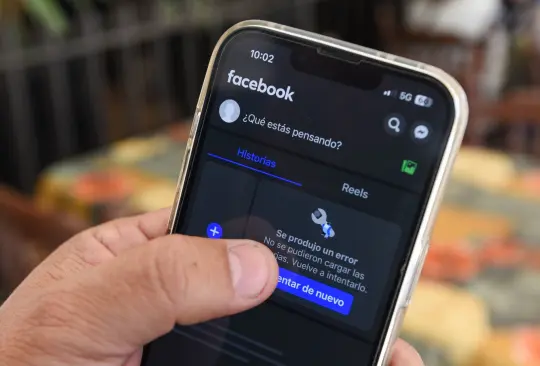
Eliminar tu cuenta de Facebook puede ser una decisión importante, ya sea por motivos de privacidad, desconexión digital o simplemente porque ya no utilizas la plataforma. Antes de hacerlo, es recomendable entender las implicaciones y seguir correctamente los pasos para no perder datos importantes.
¿Qué hacer antes de eliminar tu cuenta?
Antes de iniciar el proceso, descarga una copia de tu información, como fotos, publicaciones, videos y mensajes. Si usas tu cuenta de Facebook para iniciar sesión en Meta Quest, también puedes guardar tu información relacionada con compras o logros, ya que se eliminará por completo al cerrar tu cuenta.
Te puede interesar: Así es como podrás compartir estados de otras redes en WhatsApp
¿Qué pasa si eliminas tu cuenta de Facebook definitivamente?
- No podrás reactivar tu cuenta ni recuperar información publicada.
- Se eliminarán tu perfil, fotos, publicaciones, videos y todo tu contenido.
- Facebook Messenger dejará de estar disponible para ti.
- No podrás usar tu cuenta de Facebook para iniciar sesión en otras apps como Spotify o Pinterest.
- Si usas Facebook para Meta Quest, también perderás el acceso a tus compras, logros y créditos.
- Algunos mensajes enviados a tus contactos pueden seguir visibles para ellos.

¿Y si solo quieres un descanso?
- En lugar de eliminar tu cuenta, puedes desactivarla temporalmente. Al hacerlo:
- Nadie podrá ver tu perfil.
- No se eliminarán tus fotos ni publicaciones.
- Podrás seguir usando Messenger y aparecer en las conversaciones activas.
- Seguirás usando tu cuenta para iniciar sesión en apps externas.
- Puedes regresar cuando quieras solo iniciando sesión.
- Importante: Si usas tu cuenta para iniciar sesión en Meta Quest, tampoco podrás acceder a esa información mientras esté desactivada.
Cómo eliminar tu cuenta de Facebook paso a paso
Opción 1: Desde el Centro de cuentas
- Haz clic en tu foto de perfil (arriba a la derecha en Facebook).
- Ve a Configuración y privacidad > Configuración.
- En el menú izquierdo, haz clic en Centro de cuentas.
- Selecciona Datos personales > Propiedad y control de la cuenta.
- Haz clic en Desactivación o eliminación.
- Elige la cuenta que deseas eliminar.
- Selecciona Eliminar cuenta.
- Haz clic en Continuar y sigue los pasos para confirmar.
Opción 2: Desde la Configuración de Facebook
- Haz clic en tu foto de perfil y selecciona Configuración y privacidad > Configuración.
- Dirígete a Tu información de Facebook.
- Haz clic en Desactivación y eliminación.
- Selecciona Eliminar cuenta y luego Continuar con la eliminación.
- Ingresa tu contraseña y confirma la acción.

¿Puedes cancelar la eliminación?
Sí, puedes cancelar la eliminación dentro de los primeros 30 días desde que inicias el proceso. Después de ese plazo, tu cuenta se eliminará definitivamente y no podrás recuperarla. Para cancelar:
- Inicia sesión en Facebook dentro de esos 30 días.
- Haz clic en Cancelar eliminación.
- El tiempo exacto puede variar según tu país o región.
Te puede interesar: Así fue la caída mundial de WhatsApp, Facebook e Instagram
Aunque tu cuenta se elimine, Facebook puede guardar copias limitadas de tu información por razones de seguridad, legales o técnicas, como recuperación ante errores o pérdidas de datos. Estos respaldos no son visibles para otros usuarios. Para más noticias, no dudes en seguirnos en Google News y en nuestro canal de WhatsApp para recibir la mejor información. Te invitamos a suscribirte gratis a nuestro Newsletter.





